wps是目前最好用的办公软件之一,这款软件中不仅可以进行word文档的编辑,也可以进行excel表格数据的统计和处理,还能进行PPT演示文稿的制作和设计,以及PDF文档的编辑等,这几种文档都是我们目前都经常在使用的,因此该软件的功能非常的强大且丰富,我们在使用WPS Word文档进行文字的编辑时,有的小伙伴在编辑的过程中提出这样一个问题,想要将编辑好的文字内容输出为图片保存在电脑中,那么这样的操作方法我们该如何设置呢,其实在WPS Word文档中有一个输出为图片的功能选项,我们通过该软件选项进行操作就好了,下方是关于如何使用WPS Word文档文字输入为图片的具体操作方法,如果你感兴趣的话可以看看方法教程,希望可以帮助到大家。
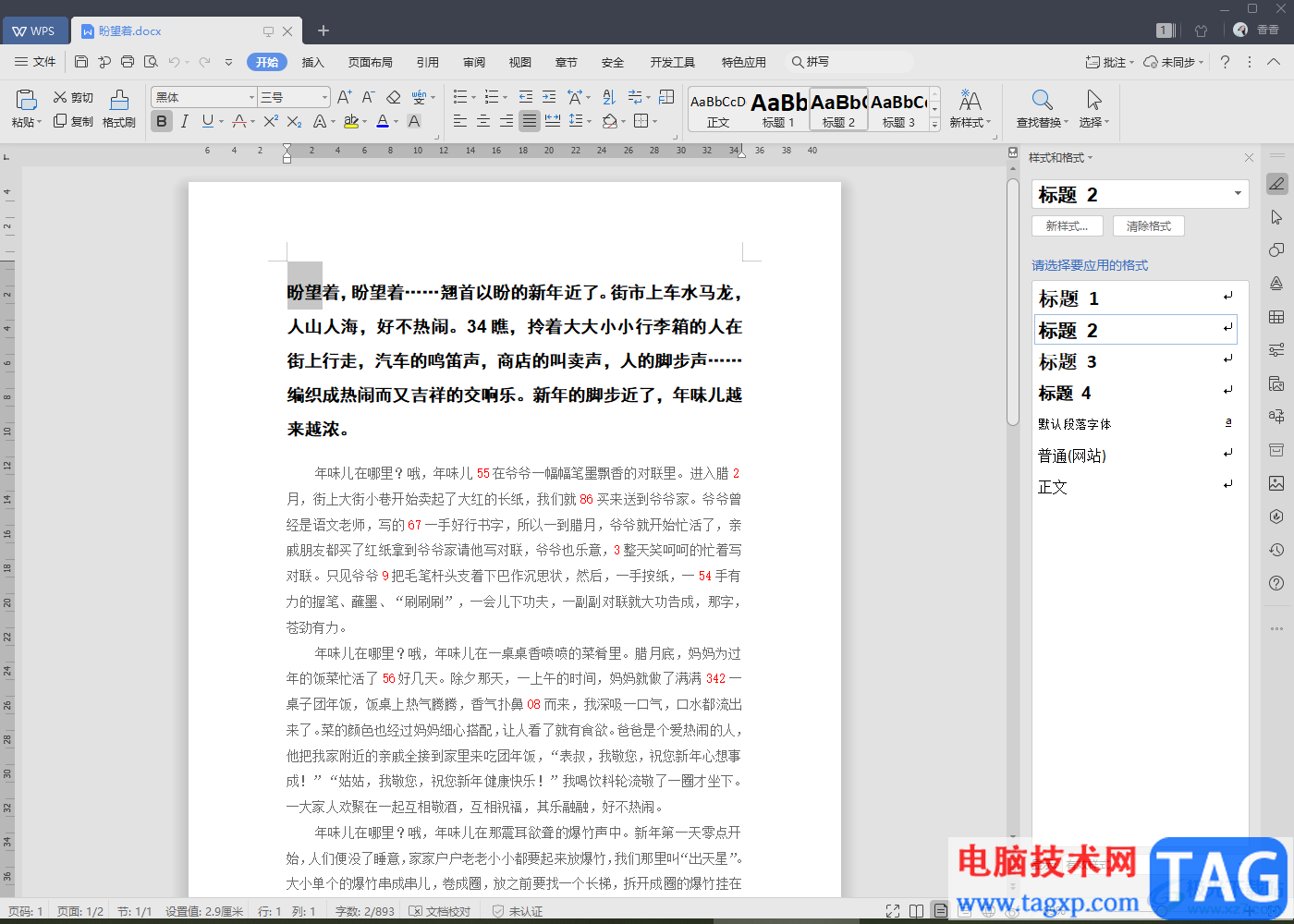
1.首先我们需要将WPS Word文档点击打开,然后我们在打开的页面中编辑好自己想要的文字内容,如果你想要将文字内容导出为图片的话,那么我们将鼠标移动到【文件】选项的位置进行点击。
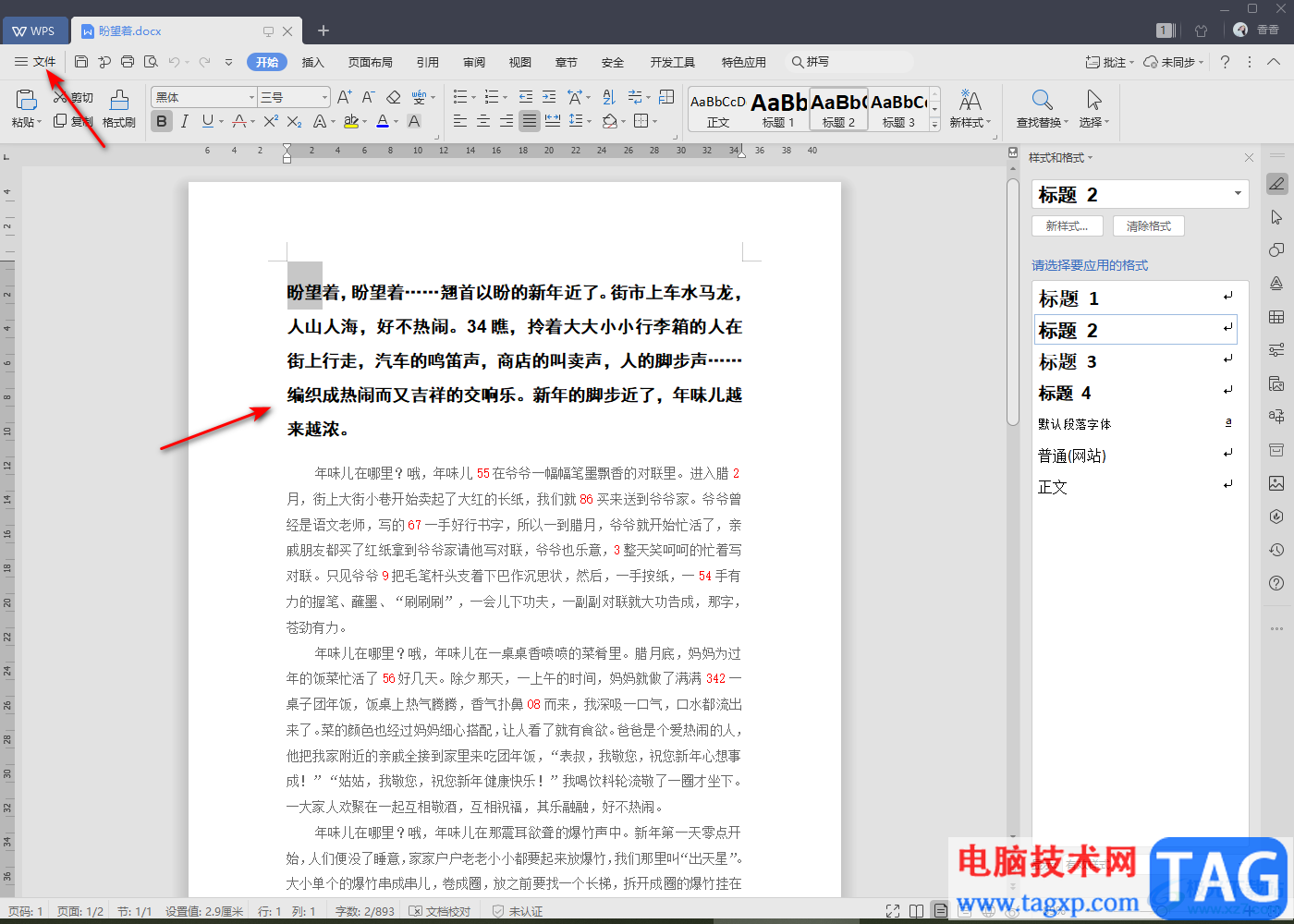
2.随后在打开的下拉选项中,将【输出为图片】这个选项进行鼠标左键单击一下。
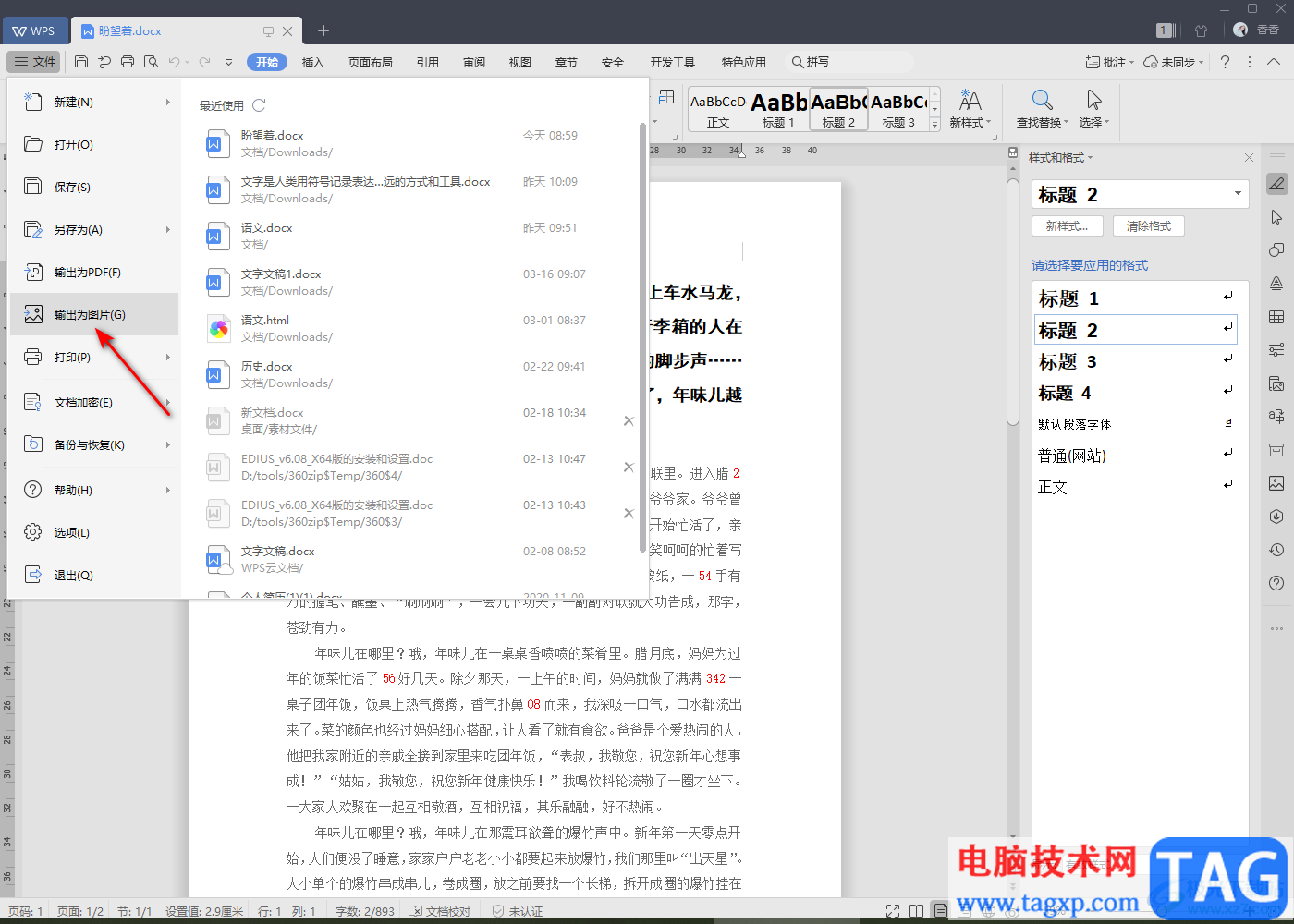
3.这时就会在页面上弹出一个输出为图片的窗口,我们需要在该窗口选择一个图片质量,如果你不是会员的话,那么就只能带水印输出了,之后选择【输出方式】为【合成长图】。
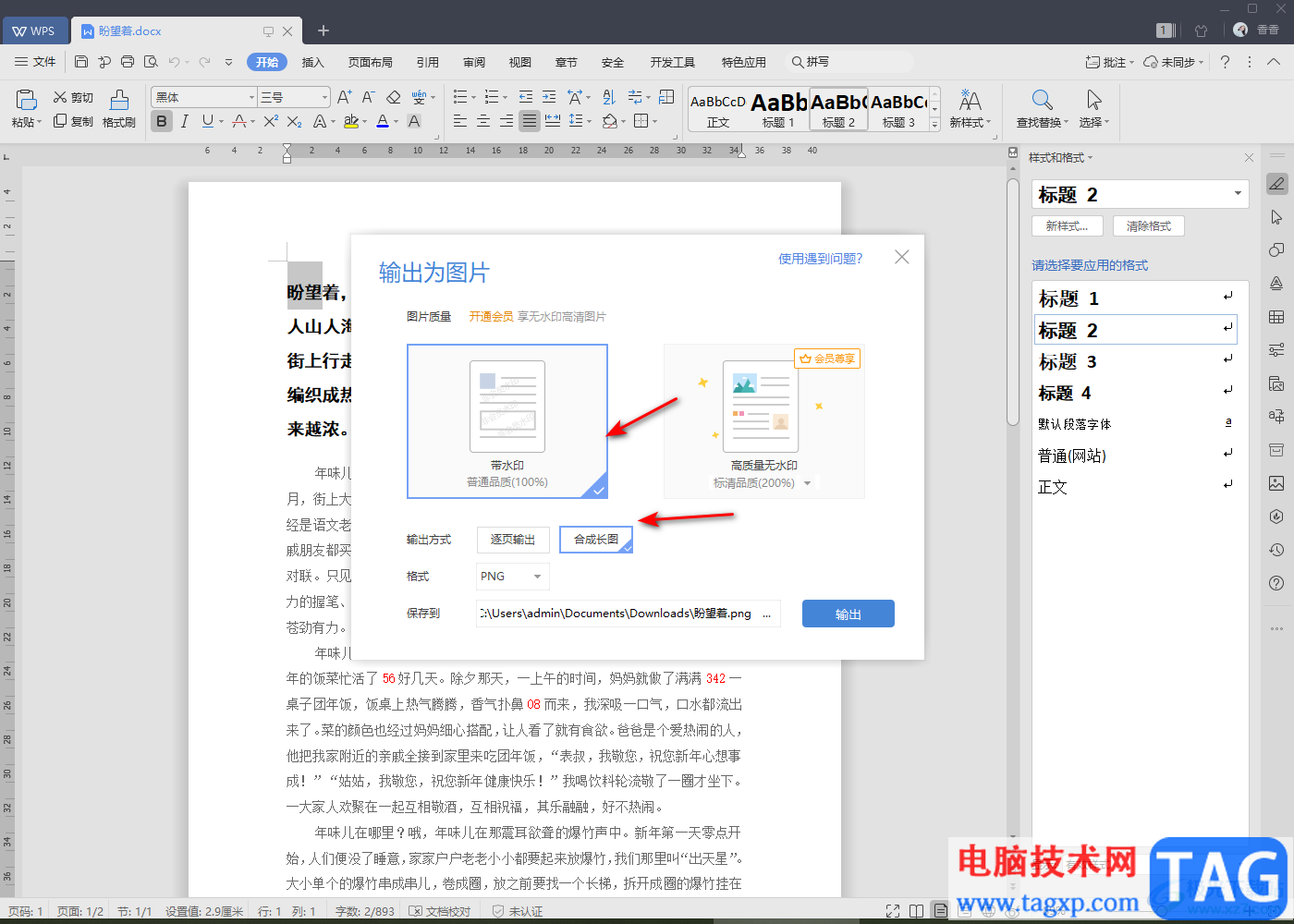
4.随后我们将【格式】的下拉按钮进行点击,这里有几种格式可以选择,根据自己的需要来选择输出格式。
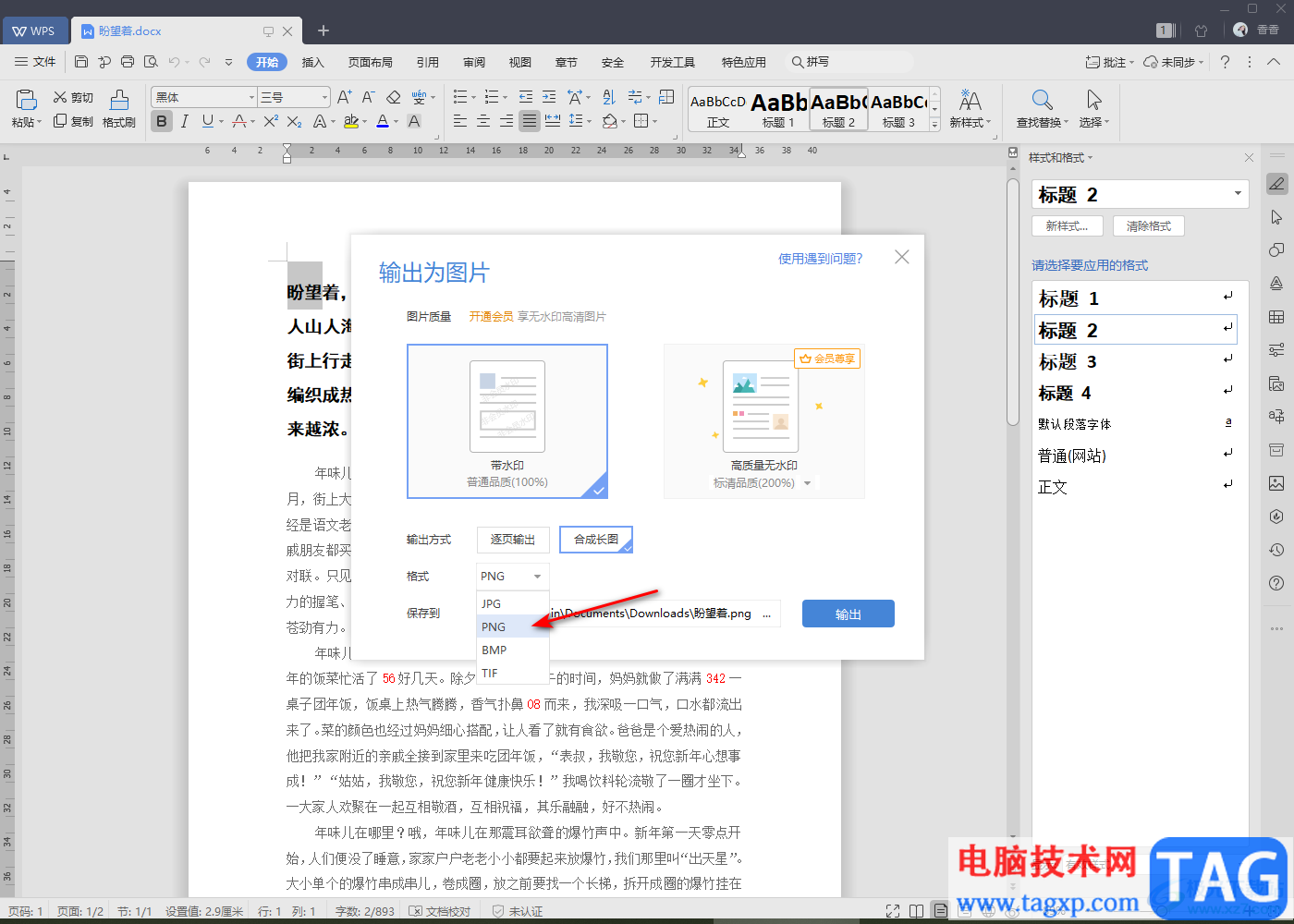
5.随后将【保存到】后面的【…】图标进行点击,然后在打开的窗口中可以选择自己想要将图片进行保存的位置,如图所示。
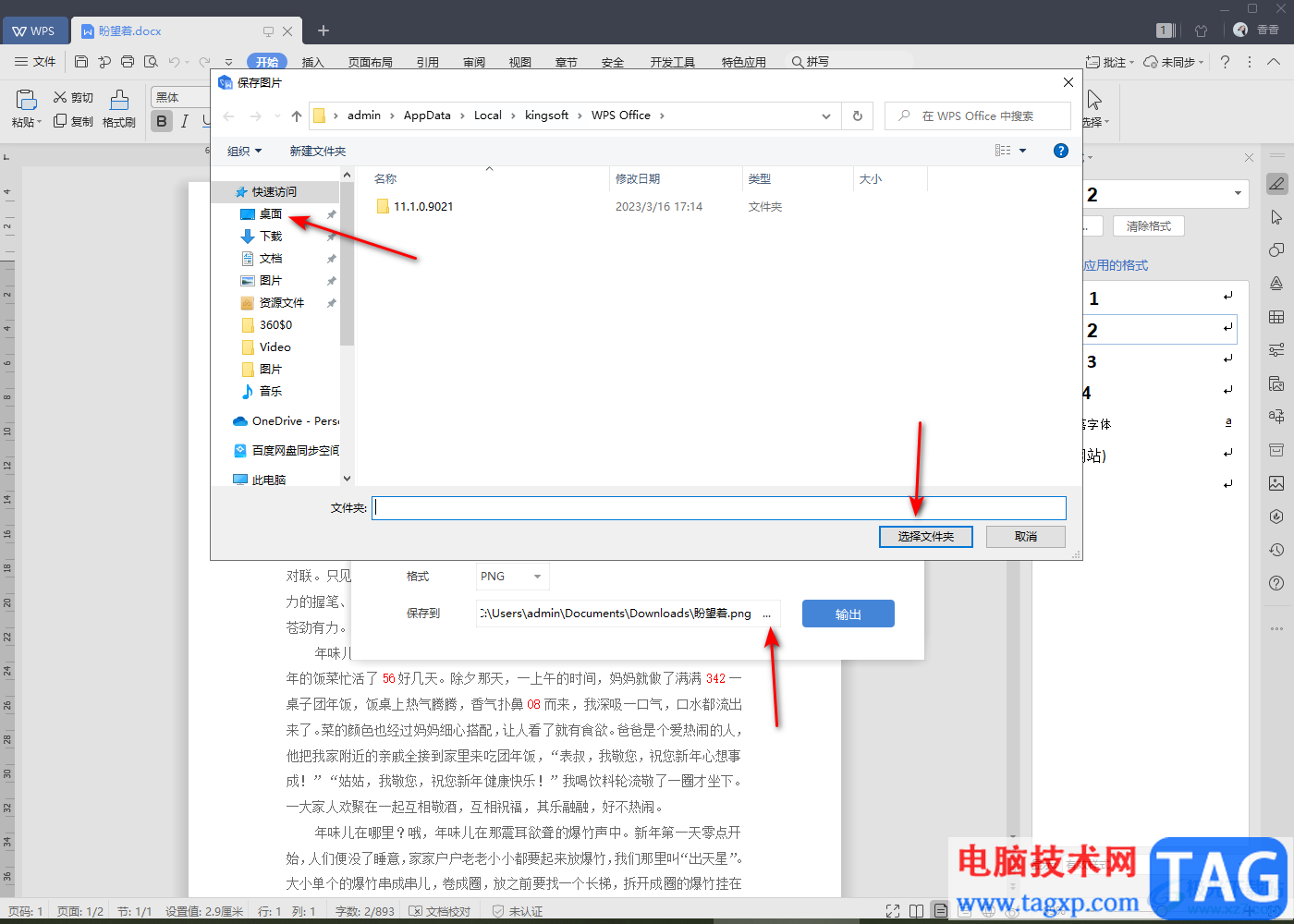
6.之后就可以点击该窗口右下角的【输出】按钮,将我们的图片导出在电脑中保存了。

7.如图所示,就是我们导出的文字图片,可以看到是很清晰的。
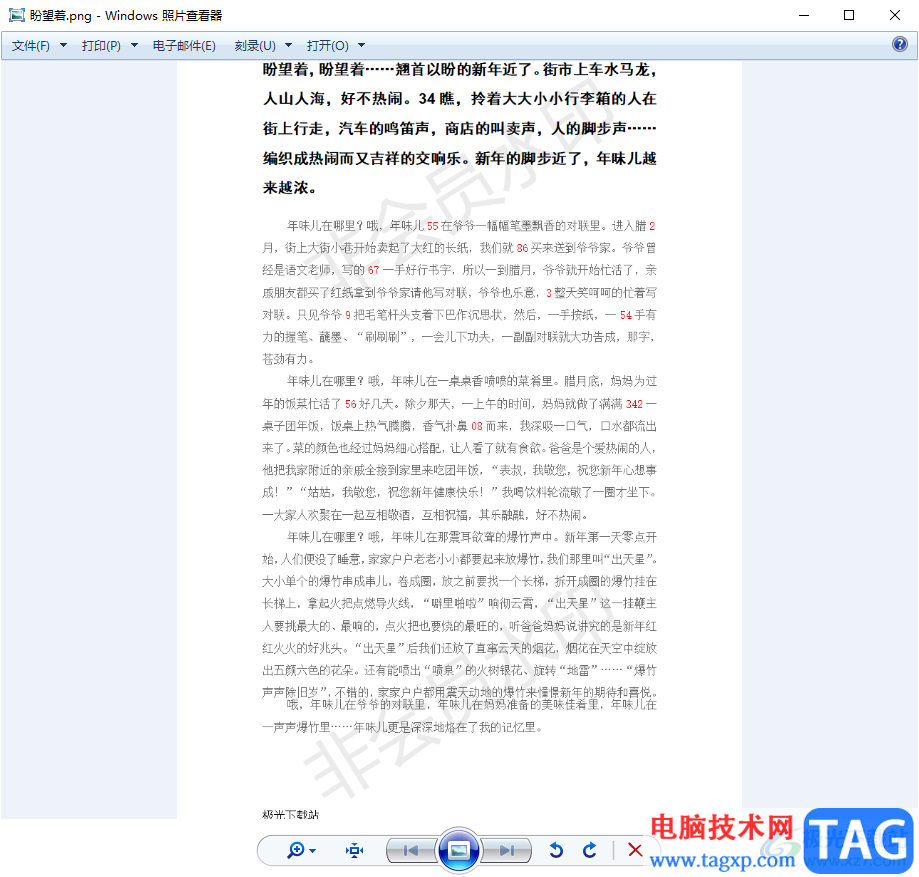
以上就是关于如何使用WPS Word文档将文字输出为图片的具体操作方法,在WPS Word文档中,我们平时可以回编辑很多的文字内容,有的文字内容你想要通过图片的形式展示出来,那么就可以将编辑好的文字输出为图片的形式保存在电脑中就可以了,打开输出的图片就可以看到我们编辑的文字内容,感兴趣的话可以操作试试。
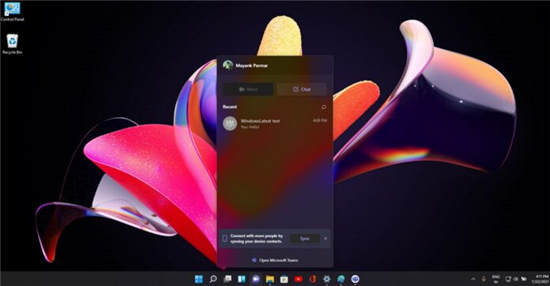 在Windows11中使用 Microsoft Teams 集成
在Windows11中使用 Microsoft Teams 集成
通过将 Microsoft Teams 会议添加到 Windows 11 的任务栏,微软使 Mic......
 电脑浏览器最好的五款
电脑浏览器最好的五款
电脑上的浏览器是我们最常使用的软件之一了,如果选择的不好......
 驱动更新重要性解析:为什么要定期更新
驱动更新重要性解析:为什么要定期更新
驱动更新的重要性不容小觑。如今,电脑已成为我们生活中不可......
 UG设置永久实体颜色的操作过程讲述
UG设置永久实体颜色的操作过程讲述
UG是一款非常专业的三维设计软件哦,建模相当方便。相信入手......
 路由器故障排查流程路由器常见故障如何
路由器故障排查流程路由器常见故障如何
路由器作为家庭和企业网络的核心设备,其稳定性和性能对用户......

大家在使用WPS的时候,常常会进行表格数据以及文档的编辑操作,而在WPS中还提供了其他的一些强大功能,比如你可以进行新建轻维表,在轻维表的边页面中,同样可以尽情的使用相关的功能进...

相信大家对WPS这款软件是十分熟悉的了,但是里面的功能可能大家并不是经常接触使用,因此有的功能不知道如何进行操作,比如当你需要在给某一个主题添加备注的时候,那么该如何添加备注...

WPS文档是很多小伙伴都在使用的一款文字处理软件,与Word文档不同的是,WPS文档中有很多智能化的功能,可以帮助我们快速进行想要的编辑处理,非常地方便。如果我们在WPS文档中进行办公时...

WPS这款软件是大家平时经常使用的办公软件,这款软件在当前来看,使用率非常的高,并且该软件的功能都是免费使用的,因此大家可以安心进行编辑内容,其中大家会通过该软件中的PPT工具进...
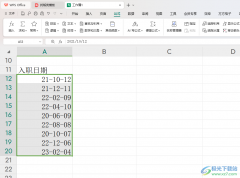
在WPS表格中,可以使用的功能是非常多的,我们可以使用这样的工具进行计算数据、工龄以及绘制图表等,我们还可以将自己需要的一些日期数据进行输入进入,但是输入之后,日期的格式一般...
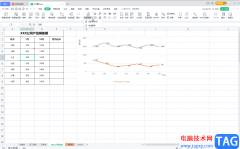
WPS表格是一款非常受欢迎的数据处理软件,在其中编辑和处理数据时,我们可以使用各种智能化的功能快速实现想要的结果,非常地方便使用。如果我们在电脑版WPS表格中插入了图表,后续希望...

在WPS中制作幻灯片时,我们可以像在PowerPoint演示文稿中一样进行各种编辑设计。比如我们可以在其中插入图表并对图表进行调整设计等等。如果我们在电脑版WPSPPT中插入了图表,后续需要修改...

有的小伙伴进入到某一个公司上班的时候,会进行合同的签订,有的小伙伴签订的合同是三年或者是5年,而想要将自己签订合同的到期日进行快速的计算出来,那么我们该如何进行计算呢,这...

WPS是非常实用的办公软件,该软件提供给大家非常便利的编辑功能,让大家可以很好的进行文档、表格以及演示文稿的编辑,当你需要进行数据编辑的时候,那么就可以进入到Excel表格工具中进...
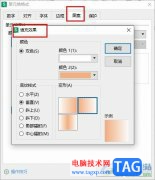
很多小伙伴在使用WPS给表格文档进行编辑时,不仅可以对表格文档中的数据进行排序、筛选或是计算等操作,还可以给表格中的单元格设置各种填充效果。有的小伙伴想要给单元格设置渐变的填...
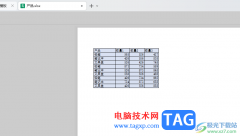
目前WPS对于办公小伙伴来说,是一款十分实用且非常重要的编辑软件,但是在操作该软件的过程中仍然会出现一些一系列的问题,比如当你在表格中编辑好数据之后,想要将该数据表格进行打印...

很多小伙伴在选择WPS软件做为表格文档的编辑软件时都会使用WPS中的工具来提高表格文档的编辑效率。有的小伙伴在使用WPS对表格文档进行编辑的过程中想要在打印时一起打印表格中的行号以及...

针对WPS办公软件,大家在平时的生活中或者工作中应该多多少少是有一定的了解的,大家在使用的时候,会对一些数据进行相应的编辑修改,其中如果你编辑的数据比较多,需要进行首尾倒置排...

在WPS的Excel中,进行图形的插入和设置是平常很常见的操作,你可以在表格中插入矩形、圆形以及星形等,那么我们可以自定义为这些图形进行颜色的填充以及轮廓线条的设置,一般我们插入到...

WPS是大家平常经常在使用的一款办公软件,使用非常广泛,比如可以进行文档、表格、演示文稿以及PPT的编辑等设置,大家在操作的过程中,会进入到选项参数设置页面中进行相应的设置,比如...